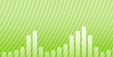Cómo combinar archivos MP3
Introducción.
El formato MP3 es muy popular y casi todos los dispositivos multimedia pueden reproducir archivos MP3. Entre los ejemplos están los reproductores portátiles, reproductores de DVD, teléfonos móviles e incluso dispositivos para la lectura de libros electrónicos. Teniendo en cuenta esta variedad, en ocasiones puede ser necesario realizar algunas operaciones básicas en archivos MP3, al igual que la división o combinación. Por ejemplo, piense en el caso de un libro de audio que se guarda como mil archivos MP3. Quizás desee combinar los archivos MP3 para catalogarlos y transferirlos al dispositivo portátil de una manera fácil (un solo archivo grande se transferirá mucho más rápidamente que los mil pequeños).
Se pueden combinar archivos MP3 de dos formas: puede convertirlos al formato WAV sin comprimir, combinar los archivos WAV y convertir el archivo resultante al formato MP3. Sin embargo, con este enfoque, son inevitables las pérdidas de calidad. MP3 es un formato con pérdida de datos, lo que significa que al convertir audio en este formato, se pierde algo de calidad.
El otro método de combinación es un poco más inteligente. Los archivos MP3 se pueden combinar directamente, sin necesidad de convertirlos a WAV y viceversa. Con este método, se copian los datos de audio desde archivos independientes en un único archivo MP3. Este método no sólo es mejor debido a que mantiene la calidad original, sino que también es mucho más rápido.
Visual MP3 Splitter & Joiner utiliza el método de combinación directo de MP3.
Paso 1: Descargar e instalar el programa.
Descargue Visual MP3 Splitter & Joiner a una ubicación conocida. Ejecute el programa de instalación descargado y siga las instrucciones en pantalla para instalarlo.
Paso 2: Iniciar el programa. Seleccionar los archivos MP3 para combinarlos.
Inicie Visual MP3 Splitter & Joiner. El programa contiene dos utilidades: Dividir archivos MP3 y combinar archivos MP3. Si el programa se inicia en el modo de división de MP3 (lo que hace de forma predeterminada), haga clic en "Combinación de WAV/MP3 (MP3/WAV Joiner)" en la barra de herramientas para cambiar a la combinación (1).
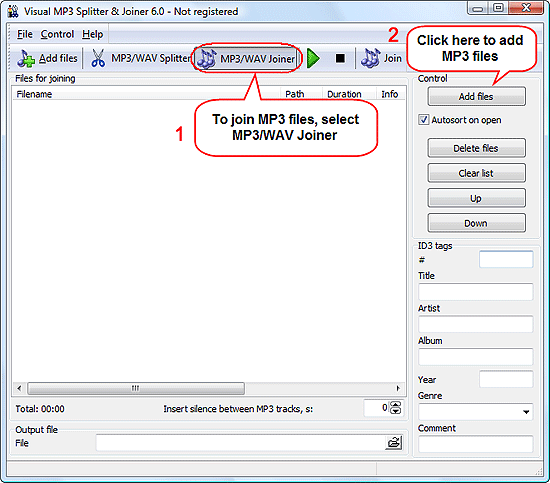
Como siguiente paso, haga clic en "Agregar archivos (Add files)" en la barra de herramientas o en el panel derecho (2). Justo debajo del botón "Agregar archivos (Add files)" de panel derecho, verá "Ordenar automáticamente al abrir (Autosort on open)". Cuando esté activada esta opción los archivos que abre el programa se ordenarán por los números que se encuentran en los nombres de archivo. Esto puede resultar útil si los nombres de archivo contienen información acerca del orden, por ejemplo, pista01.mp3, pista02.mp3 etc.
Una vez que haya hecho clic en el botón "Agregar archivos (Add files)", se muestra un cuadro de diálogo "Abrir (Open)" habitual:
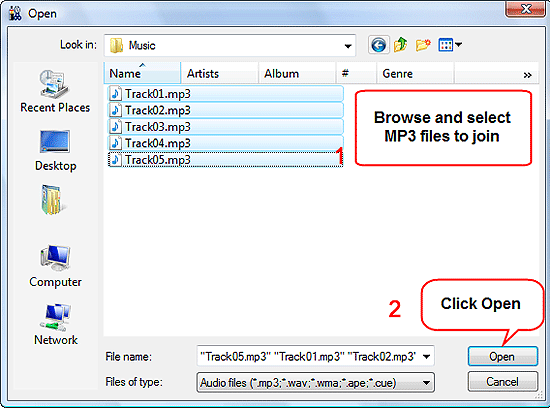
Busque la ubicación donde se almacenan los archivos de MP3 para combinarlos, seleccione los archivos y haga clic en "Abrir (Open)".
O bien simplemente puede arrastrar archivos MP3 desde el Explorador de Windows u otro administrador de archivos y colocarlos en Visual MP3 Splitter & Joiner.
Paso 3: Combinar los archivos MP3.
Los archivos se agregarán a la lista de combinación:
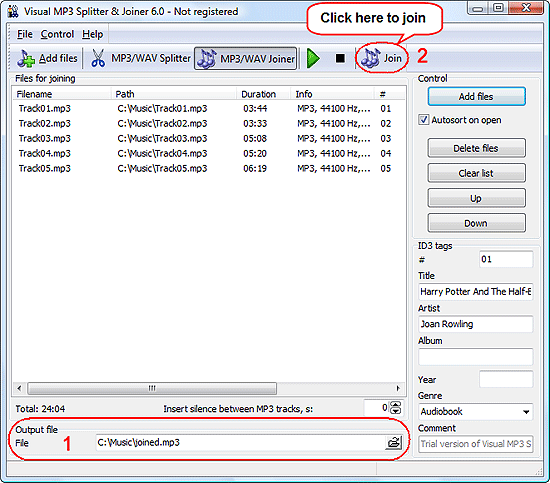
Ahora puede previsualizar cada parte si la selecciona en la lista y hace clic en el triángulo verde de la barra de herramientas [Reproducir (Play)]. Para detener la reproducción del archivo, haga clic en el cuadrado negro [Detener (Stop)].
Si necesita cambiar el orden o las partes, seleccione una parte de la lista y haga clic en los botones "Arriba (Up)" o "Abajo (Down)" del panel derecho para mover un elemento hacia arriba o hacia abajo respectivamente.
En el área de "Archivo de salida (Output file)" (1) puede especificar la ruta de acceso y el nombre de archivo para guardar el archivo combinado. De forma predeterminada, se utiliza la carpeta del primer archivo agregado y el archivo de salida se denomina "combinado".
Puede editar las etiquetas ID3 del archivo.
Por último, haga clic en "Combinar (Join)" en la barra de herramientas (2) para combinar los archivos MP3.
Visual MP3 Splitter & Joiner comenzará a combinar. En función del número de archivos y su tamaño, el proceso puede tardar unos segundos. El programa muestra una barra de progreso en la esquina inferior derecha.
Después de una combinación correcta, obtendremos el siguiente mensaje:
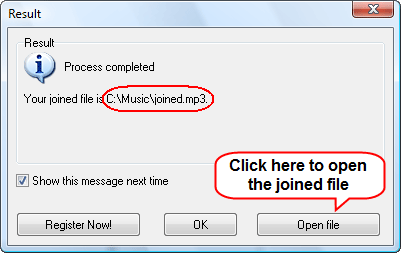
Aquí puede ver dónde guarda el programa el archivo y también abrirlo.
Buscar
Artículos y reseñas
- Cómo crear una hoja de referencia (CUE)
- Grabadora de voz con detección de silencio
- Cómo convertir AVI a MOV
- Como convertir DVD a MP4
- Cómo convertir FLAC a MP3. Se necesita un convertidor FLAC
- Cómo grabar desde el micrófono
- Cómo descargar las carátulas del álbum MP3
- Cómo combinar archivos MP3
- Cómo poder encontrar duplicados en mi colección musical
- Cómo convertir WMV a AVI